[Opgelost] Windows 10 Update Foutcode 0x80070663
Bijgewerkt Januari 2023: Krijg geen foutmeldingen meer en vertraag je systeem met onze optimalisatietool. Haal het nu op - > deze link
- Download en installeer de reparatietool hier.
- Laat het uw computer scannen.
- De tool zal dan repareer je computer.
In deze gids bespreken we foutcode 0x80070663, de redenen waarom het optreedt, en zes methoden die deze bug op Windows 10 zouden moeten oplossen.Deze fout treedt gewoonlijk op wanneer een gekozen updatepakket tijdens het installatieproces op de een of andere manier beschadigd is geraakt.Bijvoorbeeld - u zult deze bug meestal tegenkomen tijdens het installeren van Office updates op uw PC.
De fout 0x80070663 kan ook optreden als gevolg van corruptie in systeembestanden, Windows Image, of update componenten.In heel wat scenario's verschijnt deze bug gewoon omdat de essentiële diensten uitgeschakeld werden gehouden.Wat het probleem in uw geval ook is, u kunt het oplossen door deze fixes toe te passen -
- Windows Update en BITS Services controleren
- Microsoft Office opnieuw installeren
- SFC en DISM scans uitvoeren
- Probleemoplosser voor Windows Update uitvoeren
- Reset Windows Update componenten
- Handmatig installeren van cumulatieve updates
Update Foutcode 0x80070663 Oplossingen
Als u niet in staat bent om uw besturingssysteem bij te werken vanwege een foutcode 0x80070663, probeer dan deze workarounds een voor een toe te passen.
1] Controleer Windows Update en BITS Services
Windows 10 kan vaak niet worden bijgewerkt omdat de vereiste services niet zijn ingeschakeld op uw pc.Twee van dergelijke diensten zijn BITS en Windows Update.Ga en controleer de huidige status van deze twee diensten.Hier is hoe je de uitgeschakelde kunt vinden en opnieuw opstarten -
Belangrijke opmerkingen:
U kunt nu pc-problemen voorkomen door dit hulpmiddel te gebruiken, zoals bescherming tegen bestandsverlies en malware. Bovendien is het een geweldige manier om uw computer te optimaliseren voor maximale prestaties. Het programma herstelt veelvoorkomende fouten die kunnen optreden op Windows-systemen met gemak - geen noodzaak voor uren van troubleshooting wanneer u de perfecte oplossing binnen handbereik hebt:
- Stap 1: Downloaden PC Reparatie & Optimalisatie Tool (Windows 11, 10, 8, 7, XP, Vista - Microsoft Gold Certified).
- Stap 2: Klik op "Start Scan" om problemen in het Windows register op te sporen die PC problemen zouden kunnen veroorzaken.
- Stap 3: Klik op "Repair All" om alle problemen op te lossen.
- Gebruik Win + R om het dialoogvenster Uitvoeren te starten.
- Type "
services.msc" en druk op OK. - ZoekBITSuit de lijst van beschikbare diensten.
- Klik er met de rechtermuisknop op, en selecteerStart. Als deze service al actief is, klik dan opHerstart.
- Doe hetzelfde voor een andere service die 'Windows Update' heet.

Nu u de essentiële services weer hebt ingeschakeld, kunt u controleren of u Windows 10 kunt bijwerken of niet.
2] Herinstalleer Microsoft Office
Verschillende gebruikers hebben geklaagd over deze bug nadat ze een Office-update op hun pc hadden geïnstalleerd.Als u dit probleem ook ondervindt na het upgraden van Office, dan moet dit te wijten zijn aan corruptie van de updatebestanden.
Om dit te verhelpen, raden wij u aan Microsoft Office te verwijderen en opnieuw te installeren.Hier is hoe je dat doet -
- Launch Control Panel.
- Klik opProgramma's en onderdelen > Een programma verwijderen.
- Zoek Microsoft Office, klik er met de rechtermuisknop op, en klik op deVerwijderknop.
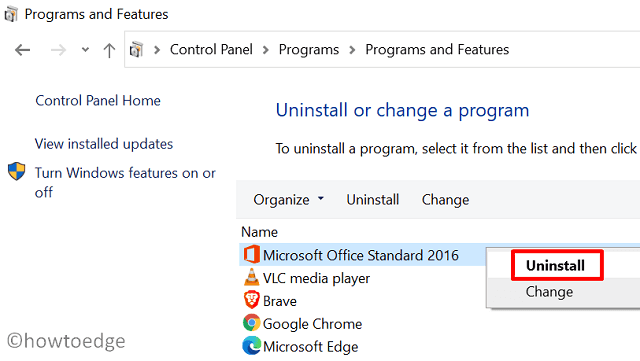
- Wacht tot deze software succesvol verwijderd is.Zodra dit voorbij is, herstart je je PC om alle overgebleven bestanden ook te verwijderen.
- Vanaf de volgende keer dat u inlogt, kunt u een nieuwe kopie van Microsoft Office installeren.
- Installeer niet dezelfde buggy update waarna je fout 0x80070663 begon te krijgen.
3] Voer SFC en DISM scans uit om Error 0x80070663 op te lossen
De fout 0x80070663 treedt meestal op als gevolg van beschadiging van bestanden zoals systeembestanden, Windows Image of Office update bestanden.In de bovenstaande oplossing, hebben we al behandeld wat te doen als het is te wijten aan Office update-bestanden corruptie.
Hier, in deze methode, zullen we zoeken naar manieren om systeembestanden en Windows Image corruptie op te lossen -
- Open eerst Command Prompt als Administrator.
- Type "
sfc/scannow" op de verhoogde console en druk opGa naar.

- Wanneer de bovenstaande scan is voltooid, typt u het volgende en drukt u opGa naarweer -
DISM.exe /Online /Cleanup-image /Restorehealth
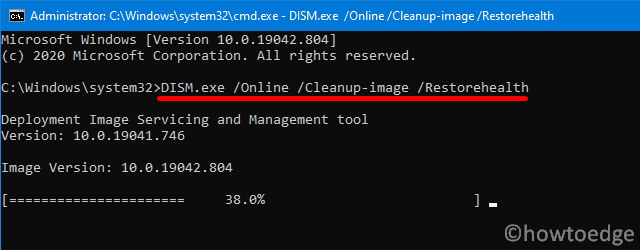
- Beide scans duren ongeveer 20-30 minuten, dus wacht geduldig.
- Sluit de Command prompt ondertussen niet af, want dan kan je PC in ernstige problemen komen.U kunt het consolevenster minimaliseren.
- Start uw PC opnieuw op en controleer of de fout 0x80070663 wordt opgelost of nog steeds optreedt.
4] Windows Update probleemoplosser uitvoeren
De update probleemoplosser is een ander ingebouwd hulpmiddel van Microsoft dat u kunt uitvoeren om de oorzaken achter de fout 0x80070663 te vinden en te herstellen. Hier is hoe het proces gaat -
- Klik met de rechtermuisknop op het Windows-pictogram en selecteer Instellingen.
- Op de pagina Instellingen, klik opUpdate & VeiligheiddaarnaProblemen oplossen.
- Ga naar de rechterkant en klik op Extra probleemoplossers.
- Klik om Windows Update uit te vouwen en druk opStart de probleemoplosser.

- Volg vervolgens de instructies op het scherm om de resterende stappen te voltooien.
- Start uw PC opnieuw op wanneer het oplossen van de problemen voltooid is.
Meld u opnieuw aan op uw apparaat en kijk of de fout 0x80070663 hiermee is verholpen of niet.
5] Reset Windows Update componenten om Fout 0x80070663 te herstellen
Een beschadigd Windows-onderdeel kan update-gerelateerde problemen op uw computer veroorzaken.Als er zich een probleem voordoet, voorkomt dit alle verdere Windows 10 updates.Om dit op te lossen, moet u alle Windows update componenten resetten.Lees de onderstaande richtlijn over hoe u beschadigde Windows 10-onderdelen kunt resetten -
- Druk op WinKey + R om te startenRun.
- Type "cmd" en druk opCtrl + Shift + Entertoetsen in totaal.
- Wanneer het UAC venster verschijnt, druk dan opJa.
- Als u dat doet, opent u deOpdrachtpromptals een beheerder.
- Alvorens een onderdeel te resetten, moet u ervoor zorgen dat alle update-gerelateerde diensten op uw PC zijn uitgeschakeld.Om dit te verzekeren, voer de onderstaande codes één voor één uit -
net stop bits net stop wuauserv net stop appidsvc net stop cryptsvc
- Voer nu deze twee codes uit om de cache mappen te hernoemen -
ren C:Windows:SoftwareDistributie SoftwareDistributie.old ren C:Windows:Systeem32:Catroot2 Catroot2.old
- Voer deze codes vervolgens uit om BITS en Windows Update-bestanden opnieuw te registreren.Zorg ervoor dat u op deGa naartoets na elk commando.
regsvr32.exe wuaueng.dll regsvr32.exe wuaueng1.dll regsvr32.exe wucltui.dll regsvr32.exe wups.dll regsvr32.exe wups2.dll regsvr32.exe wuweb.dll regsvr32.exe qmgr.dll regsvr32.exe atl.dll regsvr32.exe urlmon.dll regsvr32.exe mshtml.dll regsvr32.exe shdocvw.dll regsvr32.exe browseui.dll regsvr32.exe jscript.dll regsvr32.exe qmgrprxy.dll regsvr32.exe wucltux.dll regsvr32.exe muweb.dll regsvr32.exe wuwebv.dll regsvr32.exe vbscript.dll regsvr32.exe scrrun.dll regsvr32.exe msxml.dll regsvr32.exe msxml3.dll regsvr32.exe msxml6.dll regsvr32.exe actxprxy.dll regsvr32.exe softpub.dll regsvr32.exe wintrust.dll regsvr32.exe dssenh.dll regsvr32.exe rsaenh.dll regsvr32.exe gpkcsp.dll regsvr32.exe sccbase.dll regsvr32.exe slbcsp.dll regsvr32.exe cryptdlg.dll regsvr32.exe oleaut32.dll regsvr32.exe ole32.dll regsvr32.exe shell32.dll regsvr32.exe initpki.dll regsvr32.exe wuapi.dll
- Aangezien u update componenten reset, moet u ook een netwerk reset uitvoeren.Om dit te doen, kopieer/plak deze codes en druk afzonderlijk op Enter -
netsh winsock reset netsh winhttp reset
- Start uiteindelijk alle diensten die u eerder hebt gestopt opnieuw op.Om dit te doen, voer deze commando's uit -
net start bits net start wuauserv net start appidsvc net start cryptsvc
- Start uw PC opnieuw op, de update fout 0x80070663 moet nu opgelost zijn.
6] Handmatig Cumulatieve Updates Installeren
Als u de bovenstaande workarounds zorgvuldig hebt uitgevoerd, moet de fout 0x80070663 nu opgelost zijn.In bepaalde gevallen kan dit echter blijven bestaan, zelfs na het resetten van Windows update componenten en het herstellen van bestands corrupties.
Om dit te verhelpen, raden we aan om de Windows 10-updates handmatig te installeren via Microsoft Update Catalog.Als u niet weet hoe u handmatig standalone pakketten voor Windows 10 kunt downloaden en installeren, lees dan deze gids.

